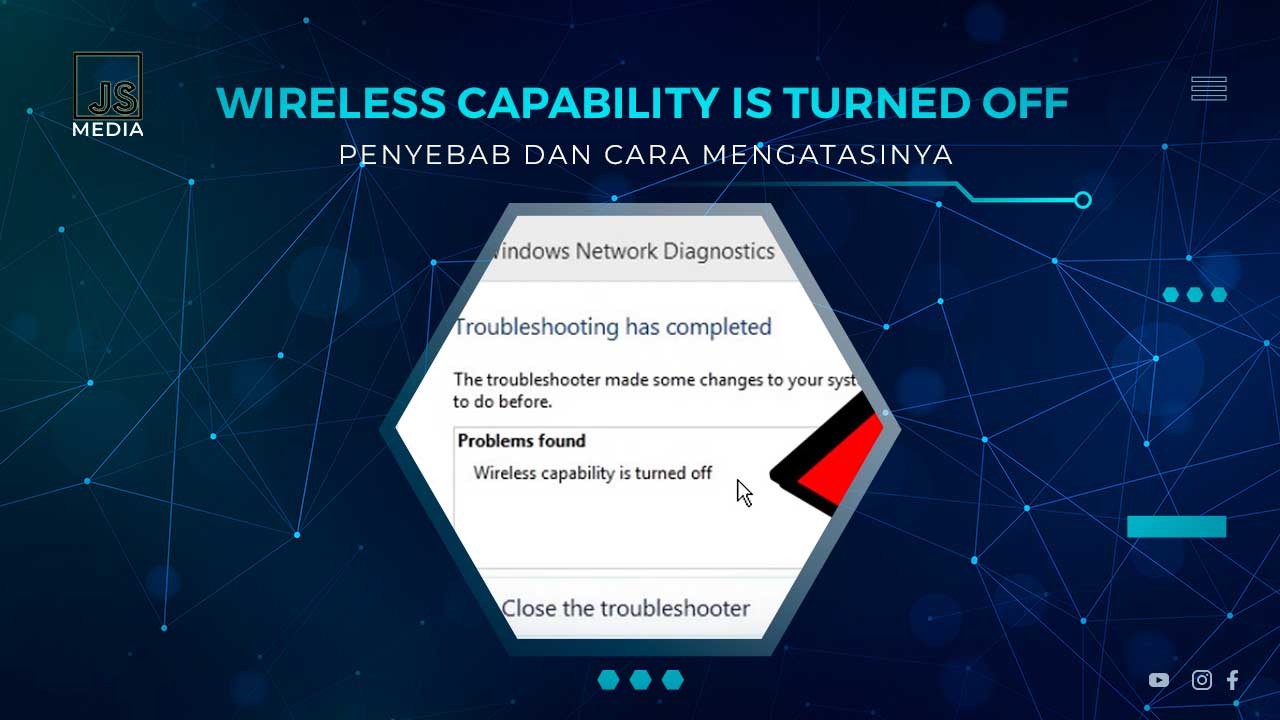Tidak jarang, ketika kita ingin tersambung ke jaringan wifi lewat PC atau laptop tapi justru gagal. Dan ketika kita coba lakukan troubleshooting lewat sistem Windows, muncul diagnosis ‘Wireless Capability is Turned Off‘. Apa artinya? Jika diartikan, notif tersebut menandakan bahwa wifi perangkat masih dalam kondisi mati, sehingga tak bisa terhubung ke jaringan.
Nah jika kalian juga tengah mengalami masalah yang sama, maka artikel ini akan memberikan informasi yang kalian butuhkan. Kita akan kupas sampai tuntas apa penyebab Wireless Capability is Turned Off beserta bagaimana cara untuk mengatasinya. Penasarankan? Langsung saja simak penjelasan lengkapnya berikut ini.
Penyebab Wireless Capability is Turned Off
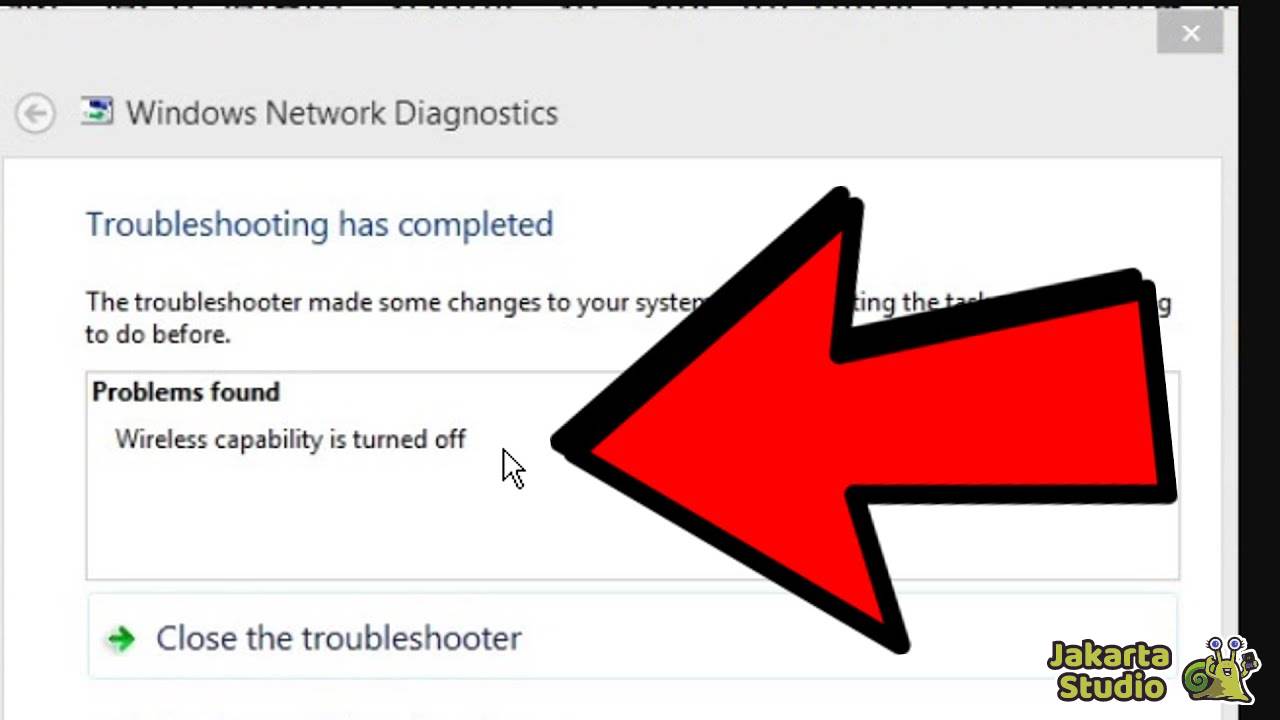
Untuk faktor penyebabnya juga bermacam-macam, jadi tidak hanya terbatas pada wifi yang belum dihidupkan saja. Terkadang meski wifi perangkat sudah kita hidupkan, namun ia masih tidak mau terhubung ke jaringan wifi juga. Simak penjelasannya berikut ini.
1. WiFi Belum Dinyalakan
Salah satu penyebab utama munculnya pesan error “Wireless Capability is Turned Off” adalah karena WiFi dalam keadaan mati. Hal ini bisa terjadi jika tombol fisik untuk mengaktifkan WiFi pada laptop tidak dalam posisi ON ataupun kalian lupa untuk menyalakannya.
2. Pengaturan Network Connections
Konfigurasi yang tidak tepat pada pengaturan Network Connections juga dapat menjadi penyebab masalah ini. Jika jaringan WiFi dalam keadaan nonaktif atau ada masalah dengan pengaturan power management pada driver WiFi, maka sebaiknya periksa pengaturannya.
3. Driver WiFi Belum Diupadate
Driver WiFi yang usang atau tidak pernah diperbarui juga dapat menyebabkan masalah pada jaringan wifi. Ketika driver tidak kompatibel dengan sistem operasi atau tidak mendukung fungsionalitas terbaru, laptop dapat mengalami kesulitan dalam mengaktifkan koneksi WiFi.
4. Kesalahan pada BIOS
Beberapa masalah terkait BIOS, seperti pengaturan yang tidak tepat atau versi BIOS yang usang, juga dapat menyebabkan WiFi tidak dapat diaktifkan. Mungkin kalian secara tidak disengaja mengubah pada pengaturan BIOS atau jika versi BIOS tidak kompatibel dengan sistem operasi yang kalian diinstal.
5. Kerusakan perangkat keras WiFi
Penyebab lain dari pesan error “Wireless Capability is Turned Off” adalah adanya kerusakan pada hardware WiFi. Contohnya seperti kerusakan pada kartu WiFi atau antena internal laptop yang membuat fitur wifi perangkat tidak bisa berfungsi dengan normal.
Solusi Wireless Capability is Turned Off
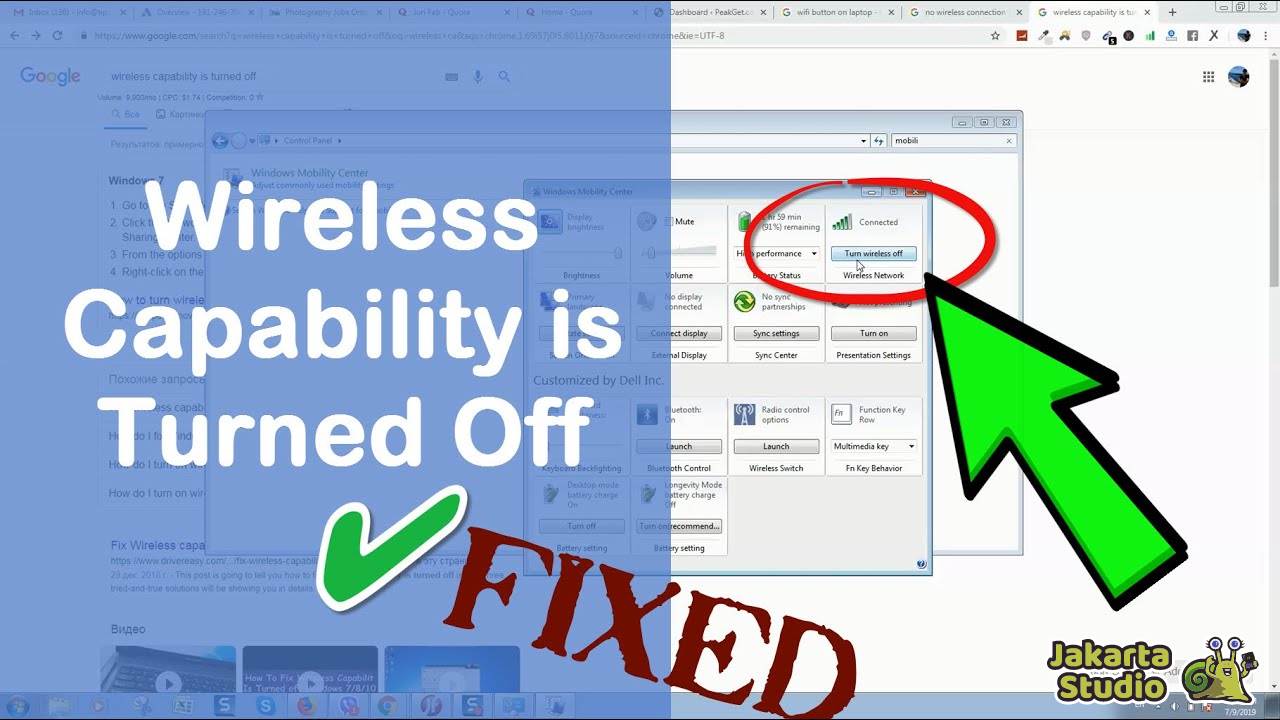
Untuk mengatasi kendala yang satu ini, kalian bisa coba beberapa tips trik. Mungkin dengan tips berikut ini, kalian bisa mengembalikan fungsi wifi pada komputer atau laptop agar normal lagi. Silahkan simak tutorial lengkapnya di bawah ini.
1. Gunakan Tombol Fisik
Pertama, kalian cari tombol fisik yang mengontrol koneksi WiFi pada keyboard laptop kalian. Biasanya, tombol ini berada di antara tombol fungsi (F1-F12) atau terletak di samping body laptop. Pastikan tombol tersebut dalam keadaan ON dengan menekannya. Jika sudah ON, periksa apakah WiFi dapat diaktifkan kembali.
2. Lakukan Diagnosis Sistem
Untuk membantu kalian mencari tahu apa penyebabnya, kalian bisa gunakan sistem diagnosis pada windows. Nanti akan dilakukan scan secara menyeluruh untuk mencari penyebab kenapa wifi kalian tidak berfungsi.
- Buka Control Panel di PC laptop kalian masing-masing.
- Pilih opsi “Network and Internet”, lalu “Network and Sharing Center”.
- Klik pada opsi “Troubleshoot problems” atau “Troubleshoot network”.
- Ikuti instruksi yang muncul pada layar untuk memulai proses diagnosis.
- Sistem akan mencoba untuk mengidentifikasi masalah dan memberikan solusi yang diperlukan.
- Setelah proses selesai, tutup jendela Troubleshooter dan restart laptop kalian.
3. Konfigurasi Network Connections
Berikutnya, coba lakukan pengecekan pada Konfigurasi Network Connections di perangkat. Bagi yang belum tahu caranya, bisa ikuti tutorial berikut ini :
- Buka Control Panel di laptop kalian masing-masing.
- Pilih opsi “Network and Internet”, kemudian “Network and Sharing Center”.
- Selanjutnya, klik pada “Change adapter settings”.
- Di jendela yang muncul, cari jaringan WiFi yang ingin kalian aktifkan.
- Jika jaringan WiFi berwarna abu-abu dan ditandai dengan tulisan “Disabled”, klik kanan pada jaringan tersebut dan pilih opsi “Enable”.
- Jika sudah diaktifkan dan masih belum terhubung, klik kanan lagi pada jaringan WiFi dan pilih “Properties”.
- Klik tombol “Configure” dan buka tab “Power Management”.
- Pastikan opsi “Allow the computer to turn off this device to save power” tidak dicentang. Klik “OK” untuk menyimpan pengaturan. Setelah itu, restart laptop kalian dan coba wifi.
4. Perbarui Driver Network Adapters
Lalu jangan lupa juga untuk selalu melakukan pembaruan terhadap driver network kalian. Siapa tahu masalah disebabkan oleh driver yang sudah usang dan tidak lagi kompatibel dengan perangkat. Bagaimana cara untuk melakukannya?
- Buka Device Manager dengan menekan tombol Windows + X dan pilih “Device Manager”.
- Di Device Manager, cari dan perluas opsi “Network adapters”.
- Klik kanan pada driver WiFi dan pilih opsi “Update driver”.
- Pilih opsi “Search automatically for updated driver software”
- Biarkan Windows mencari dan menginstal pembaruan driver WiFi yang tersedia.
- Setelah selesai, restart laptop kalian dan periksa apakah WiFi sudah berfungsi dengan baik.
5. Perbarui Versi BIOS
Terakhir, kalian juga harus pastikan tidak ada masalah pada BIOS perangkat. Coba untuk memperbaruinya untuk memastikan versi terupdate dari BIOS perangkat. Dengan begitu, bisa mencegah adanya error yang mengganggu sistem wifi perankgat.
- Untuk melakukan update BIOS, pertama-tama pastikan kalian tahu versi BIOS laptop.
- Tekan tombol Windows + R untuk membuka jendela Run, ketik “msinfo32” dan tekan Enter.
- Di jendela System Information, cari informasi tentang versi BIOS yang terpasang.
- Kunjungi situs web resmi produsen laptop kalian dan cari halaman dukungan atau driver.
- Temukan dan unduh file BIOS terbaru sesuai dengan model laptop kalian.
- Ikuti petunjuk yang disediakan oleh produsen laptop untuk melakukan update BIOS.
- Pastikan untuk mengikuti prosedur dengan hati-hati, karena proses update BIOS yang salah dapat menyebabkan kerusakan permanen pada laptop kalian.
Kesimpulan
Demikian penjelasan lengkap tentang masalah Wireless Capability is Turned Off yang sering terjadi di PC atau laptop. Notif tersebut menandakan bahwa fitur wifi pada perangakt masih dalam keadaan mati. Namun jika kalian merasa sudah menghidupkannya tapi tidak kunjung berhasil, silahkan coba beberapa tips trik yang sudah dibagikan diatas. Semoga berhasil!